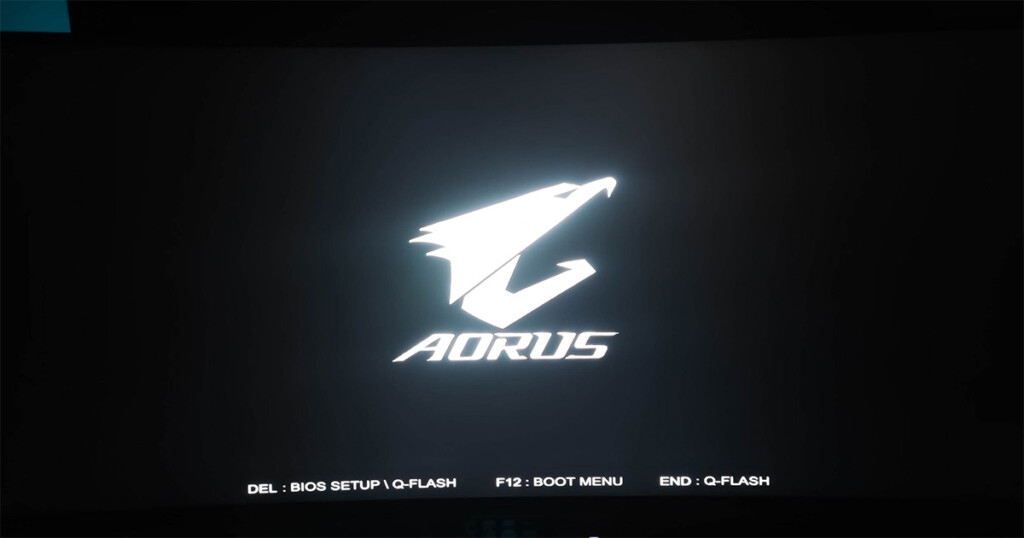こんにちは、今まで5台ほどウルトラワイドを使ってきたゆびきたすです!
ウルトラワイドモニターを使ってみたいけど特殊な形状のモニターだけに二の足を踏むの事実。
購入した後に想定していなかったことが無いように購入前に注意したいポイントを紹介します。
「中途半端な解像度」がもたらすデメリットをしっかり把握しよう
ウルトラワイドモニターは今までモニター( フルHDとかWQHD )の縦の解像度と横の解像度を別に組み合わせた製品です。
例えば横の解像度(水平解像度)はWQHDのもの、縦はフルHDのものを組み合わせるといった形です。
ウルトラワイドモニターとは?

ウルトラワイドモニターのキーポイントはアスペクト比。

モニターのアスペクト比(aspect ratio)は、画面の横幅と縦幅の比率を指します。例えば、凡例として以下のような比率が使われマス
| タイトル | アスペクト比 | 特徴 | 解像度の例 |
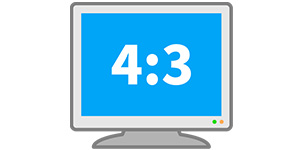 | 【4:3】 | 昔のテレビや古いPCモニターで一般的。正方形に近い比率。 | 1,024x768 ピクセル ( XGA ) |
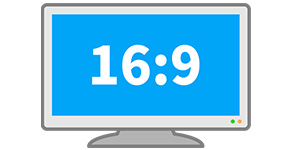 | 【16:9】 | モニターやテレビで最も一般的フォーマット。動画・ゲームの標準的比率。 | 1,920x1,080 ピクセル (フルHD) |
 | 【21:9】 | ウルトラワイドモニター採用。映画のシネスコ規格やマルチタスクに便利。 | 3,440x1,440 ピクセル ( UWQHD ) |
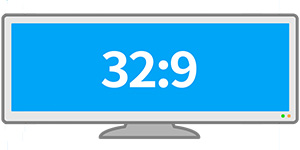 | 【32:9】 | スーパーワイドモニターと呼ばれ2つの16:9モニターを並べたような超横長 | 5,120x1,440 ピクセル ( DWQHD ) |
ざっくり言うと、ウルトラワイドモニターとは特異なアスペクト比であるがゆえに

【中途半端】とも【最適解の1つ】ともいえます
ウルトラワイドの特徴とメリット
TVやYoutube、そしてPS5などのコンソールゲーム機を含めて現在の主流は、16 : 9というアスペクト比です。

対してウルトラワイドモニターはこの縦横比を16 : 9から横方向に拡張したモニターで、下の写真のようにかなりの横長製品です。

なかには32 : 9という超横長かつ大型なモデルもありますが、机上スペースを著しく占有するため設置が難しい場合も。

ウルトラワイドって中途半端な解像度が多くない?
画面を広く表示したいなら4Kとかの高解像度一択でしょ?
なお単純に仕事に使う場合には広く画面を使える4Kが圧倒的に優位。しかしゲームにも使うため4Kは以下の点で一時保留にしました。
- テキスト表示の大きさを考えるとそれなりのモニターサイズが必要
- ゲームの場合グラフィックカードへの負荷が高い
- 4Kかつ144Hzなどの高リフレッシュレート製品は高価

ちなみに管理人は何が何でもハイリフレッシュレート派です
非常に安価なウルトラワイド製品が増えた今、コスパ良好な製品チョイスができます。

4KはminiLED、ローカルディミング数千分割機能が安価で充実してからでいいかなと
メリット 1 : ウィンドウ配置がシームレス
超横長なデスクトップスペースを利用して、複数ウィンドウ配置が可能でとても便利。
Windowsの標準機能として【スナップ機能】を使えば均等2分割・4分割ならとても簡単に配置できます。
また任意の大きさでスナップしたい場合、【PowerToys】という積み合わせソフトの1機能であるFancyZoneを使えばサクッと簡単に任意サイズでウィンドウ配置もできます。
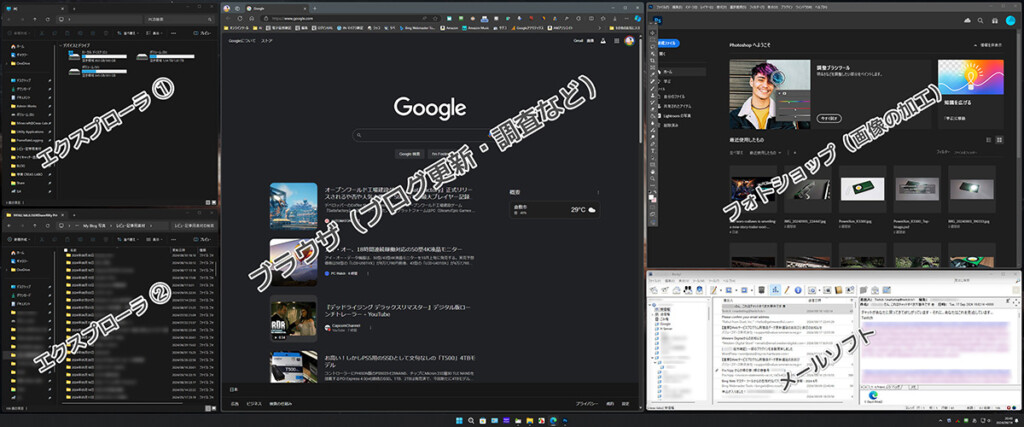
NOTE : 便利なウィンドウ配置ソフト FancyZone
Microsoft謹慎のアプリである超多機能ソフトウェア「PowerToys」内の機能の1つ。
Microsoft PowerToys | Microsoft Learn
公開はGitHubで行われています。
GitHub - microsoft/PowerToys: Windows system utilities to maximize productivity
ただし仕事に使う場合で横方向に3つ以上のウィンドウを配置するにはできるだけ高い水平解像度が欲しいところ。
これはマルチディスプレイ代替とするためです。
下の画像はウルトラワイドの異なる解像度で3つのウィンドウを均等に3分割配置した例。
まずは2,560x1080ピクセルのウルトラワイドモニターです。
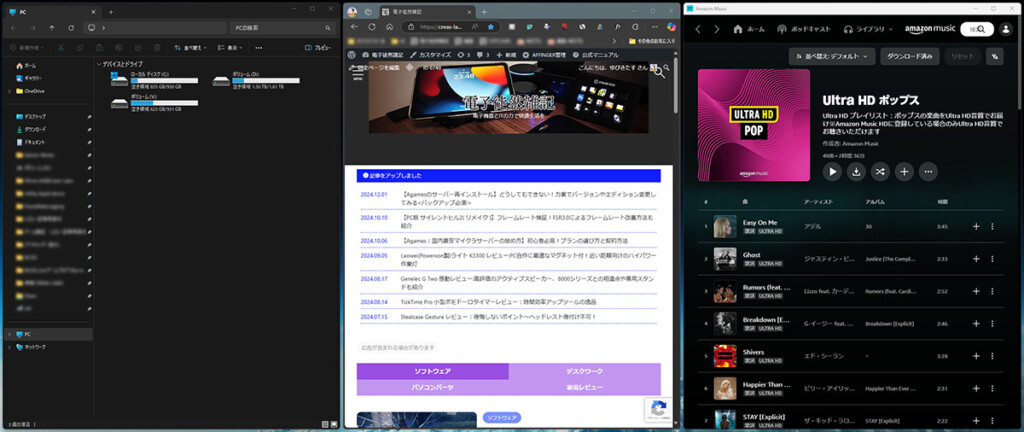
続いて3,840x1,600ピクセルのモニターの場合。ウィンドウ内に表示できている文字や画像の量に注目。
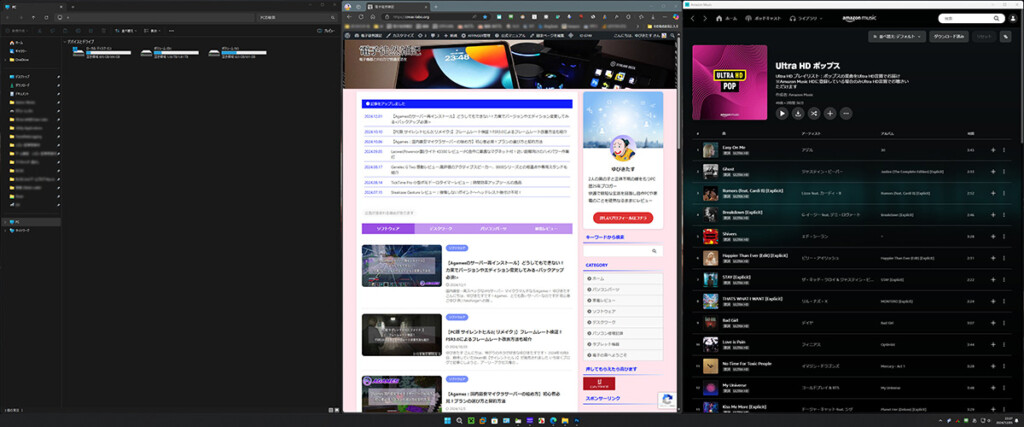
一度に表示できる情報量が違うのがひと目でわかると思います。これが解像度による違いです。
今回の比較は垂直解像度も1.5倍弱のため適正な比較ではありませんが、横方向のウィンドウ配置がとても楽になります。
メリット 2 : マルチ化よりも机上サイズを抑制できる
例えば現実的なデスクスペースを考慮したデュアルディスプレイ設置を比較検討してみます。
一般的なFHDやWQHD解像度の24インチや27インチモニターを併設した場合、
- 例 )24インチだと…1台の幅およそ520~540mmが2台で最低1,000mmを超える机上スペースが必要
- 例 )27インチだと…1台の幅およそ600~620mmが2台で1,200mm以上の机上スペースが必要
もちろん2台以上の方がトータル解像度は増えますが、多パネル化はまわりの設置機器への影響が出やすいと言えます。

ただマルチ化は見た目のバランスでいうとメインを正面、サブ左右の3枚がベストか
ウルトラワイド1枚であれば38インチクラスで約900mm幅となり省スペースになります。
メリット 3 : ゲームでの視野角の広さ

絶対的な画面の広さは4Kがダントツですが、実に映画的な見た目で上下がやや狭い分視野がとても広く感じます。
例えばマインクラフトでの表示範囲の違い。16 : 9のFHDを起点に3つのウルトラワイドを比較してみます。
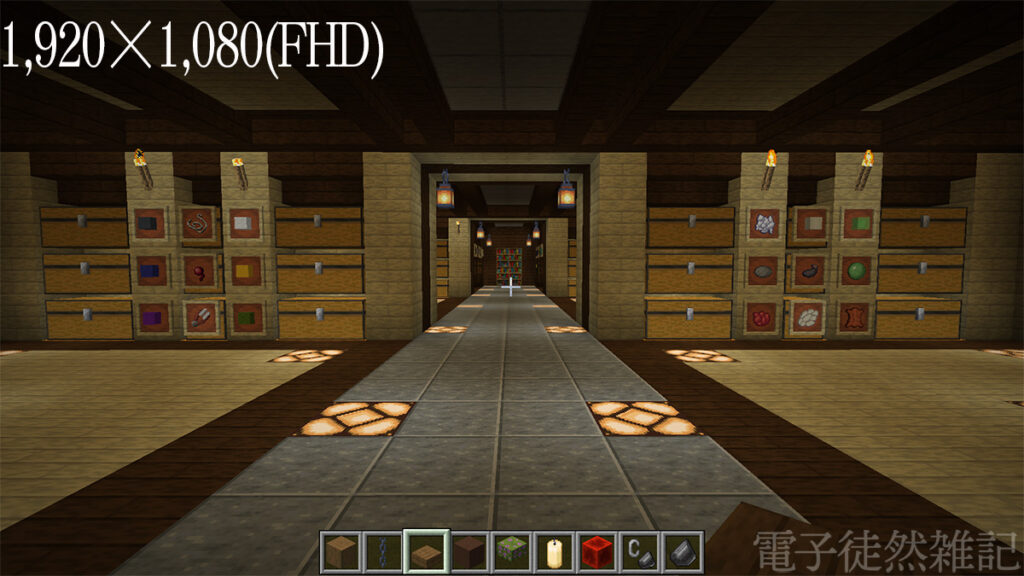
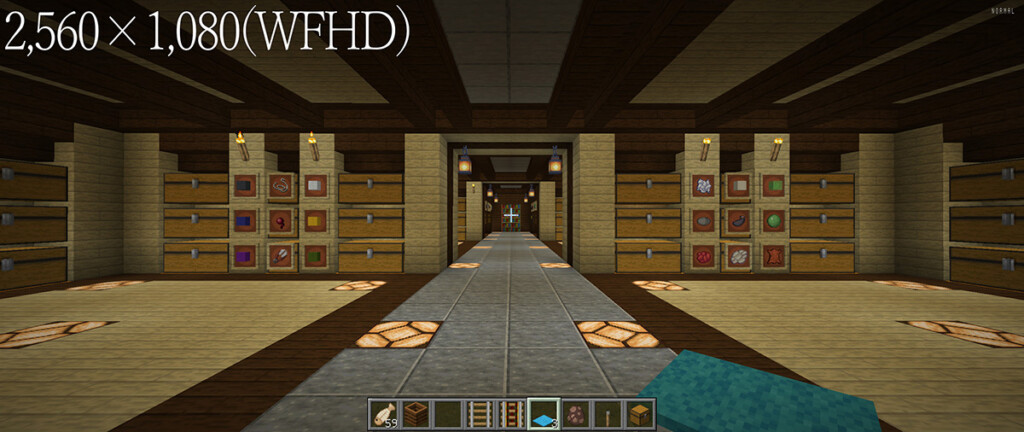
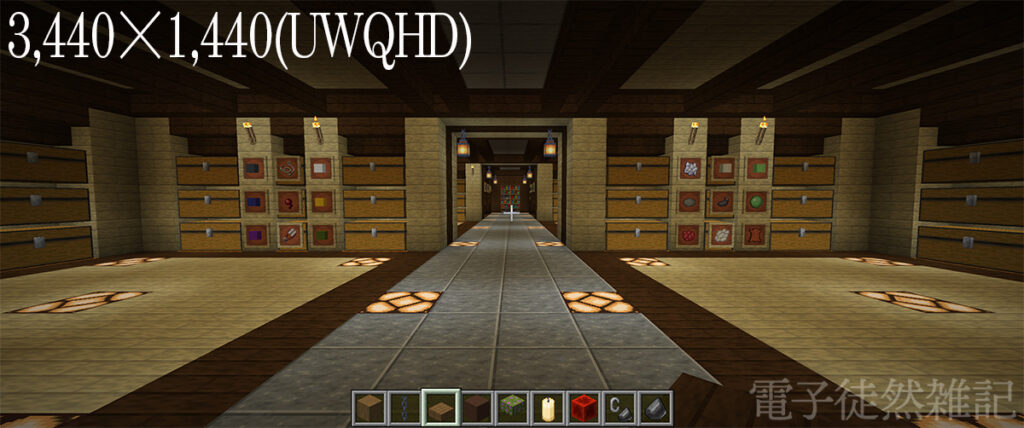

マイクラに限らず敵対Modや他プレーヤーが近づいたとき、視野の広さは有利になります。
メリット 4 : グラフィック負荷

最後に管理人が4Kにするかウルトラワイドにするか迷っていた時に感じたポイントです。特に高解像度を希望するユーザー。
海外サイトを含めた各ゲームの詳細レビューでプレイ時のフレームレートを公表した記事があります。
いくつかの解像度のパターンで表示されますが、

FHD、WQHD、そして4Kという3つのパターンがほとんど
管理人がウルトラワイドを導入しようと検討した時期は2018年前後で、手持ちのグラフィックカードがまだGTX1080Tiのときでした。

1080Tiでは、プレイしたかった多くのゲームでまだ4Kで60Hz以上なんか望めない時期
そこで着目したのがウルトラワイドです。
没入感が…と説明しているサイトは多かったのですが、それよりもフレームレートに着目しました。
そして実機が手元にないので机上の空論計算しました。
( 垂直解像度×水平解像度×フレームレート、1ピクセルあたりの色に関するbit数は共通とし計算から除外 )

UWQHDだと総ピクセル数は4Kに対して、だいたい60%くらい
4K実測で45fpsのゲームならUWQHDで70~75fps出るんじゃないかな?
実際にはグラフィックよりもCPUボトルネックになるようなタイトルもあり、狙った通りにはなりませんが、対4Kで概ねフレームレートは向上します。
…とうことでぬるぬる動かすのが生きがいな管理人はウルトラワイド一択となりました。
最終的には仕事でのメリット 1、ゲームではメリット 3及びメリット 4と合わせてウルトラワイドユーザーに。
しっかり吟味!ウルトラワイドのデメリット

選択ミスを避けるためデメリットもしっかり確認しましょう。
コンソールゲーム機では使いにくい

先に述べた通りウルトラワイド非対応なコンソールゲーム機ですが、映像自体は表示可能です。
しかしほとんどのゲームに不向きでしょう。

マイクラみたいなボクセル&ドットなゲームでは何とかイケそうですが
そこで実際にモニター側でアスペクトを「21 : 9フル画面」サイズと「16 : 9」モードで表示したときの比較をしてみます。画像はスクショではないくモニター画面を撮影した写真です。
SONY PlayStationでの映り方
まず旧型PlayStationでのゲーム画面( アンチャーテッド コレクション )。まずサポートされる16 : 9比率。
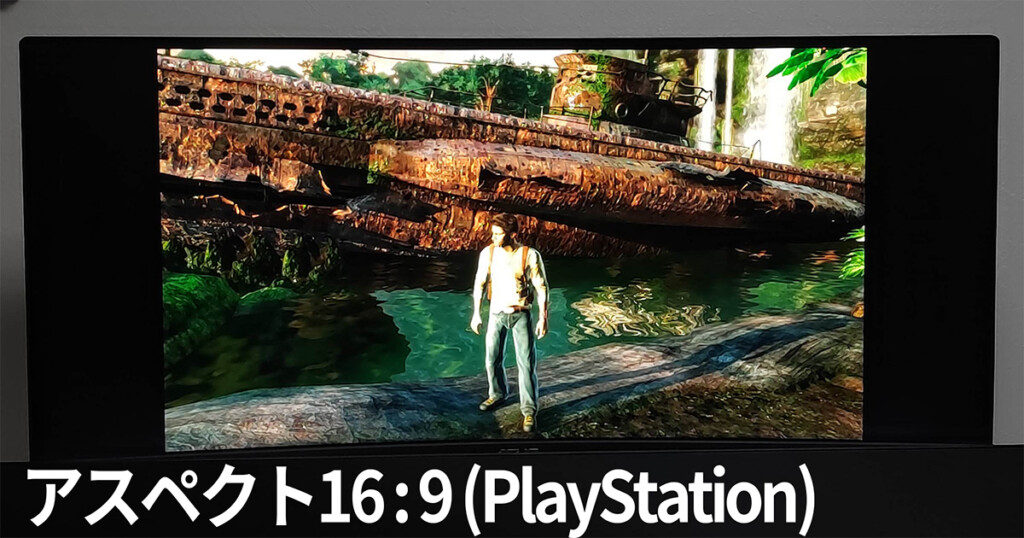
続いて21 : 9比率では横に引き伸ばされます。人物が移ると途端に違和感を感じます。
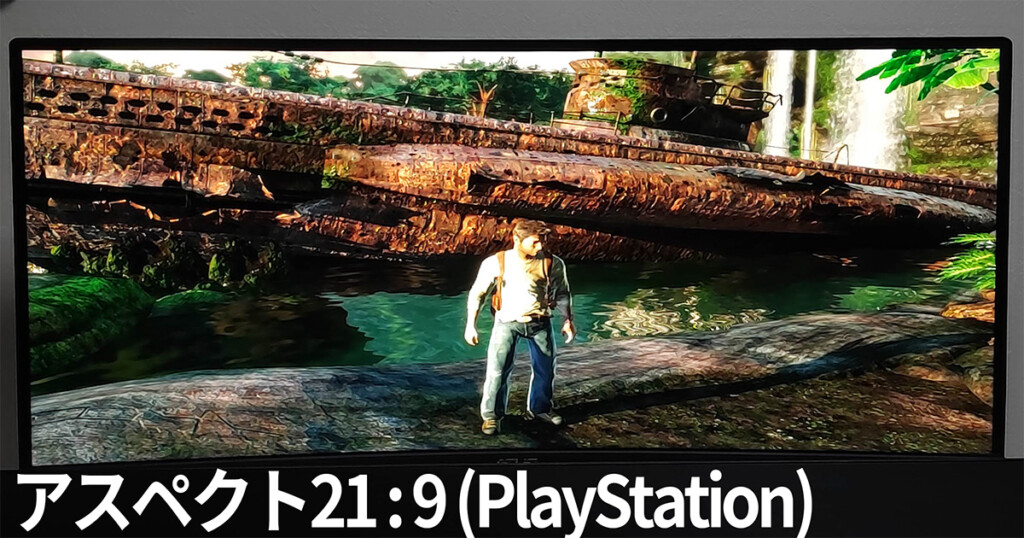
ただしゲームのなかでも下のマインクラフトでは、その映像デザインからかあまり違和感を感じません。
まず16 : 9表示。
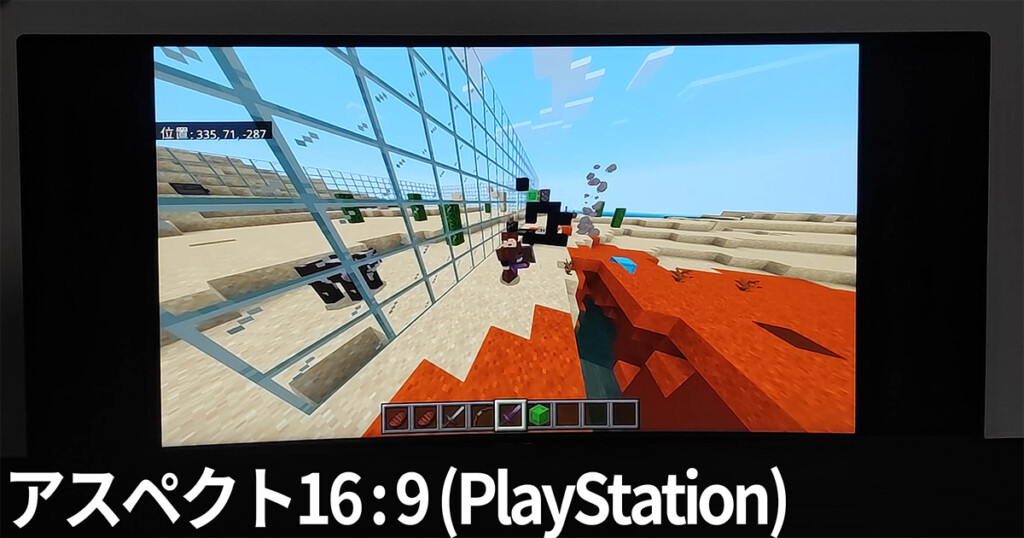
続いて21 : 9表示。ぱっと見違和感は少なそうです。( 厳密にいえばプレーヤーの顔やインベントリが長方形になっています )
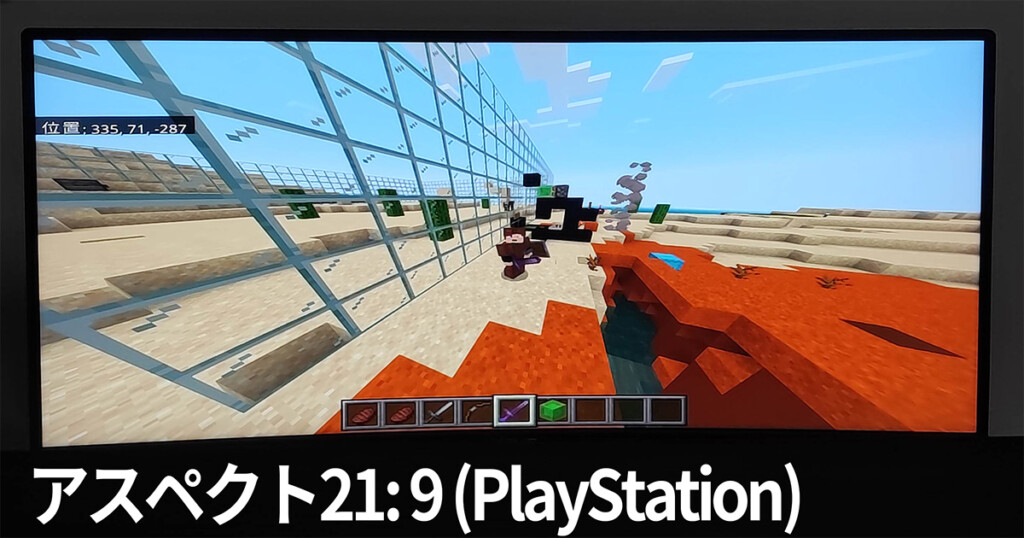
以上からリアル志向なゲームほど間延び感が生じます。
続いて映画ソフトでブルーレイ再生中の画面のアスペクトを切り替えてみます。まずアスペクト16 : 9。
映像は正常ですが、上下左右に黒くマスクされるのでひとまわり小さなモニターで見ている感覚になります。

続く21 : 9比率では、残念ながら字幕や人物が横に引き伸ばされた映像で視聴に堪えません。
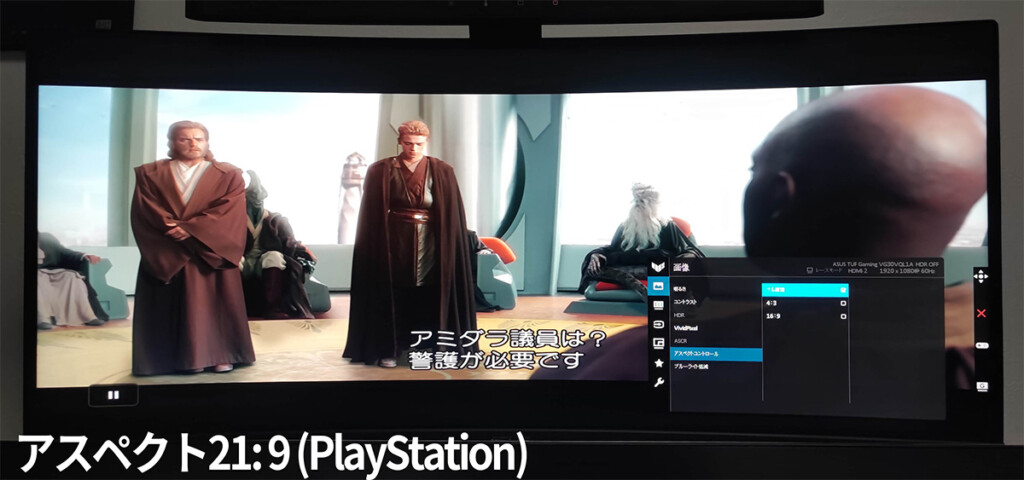
任天堂 Switchでの映り方
さらにSwitchでも検証してみます。
まずは16 : 9でのゲーム映像です。
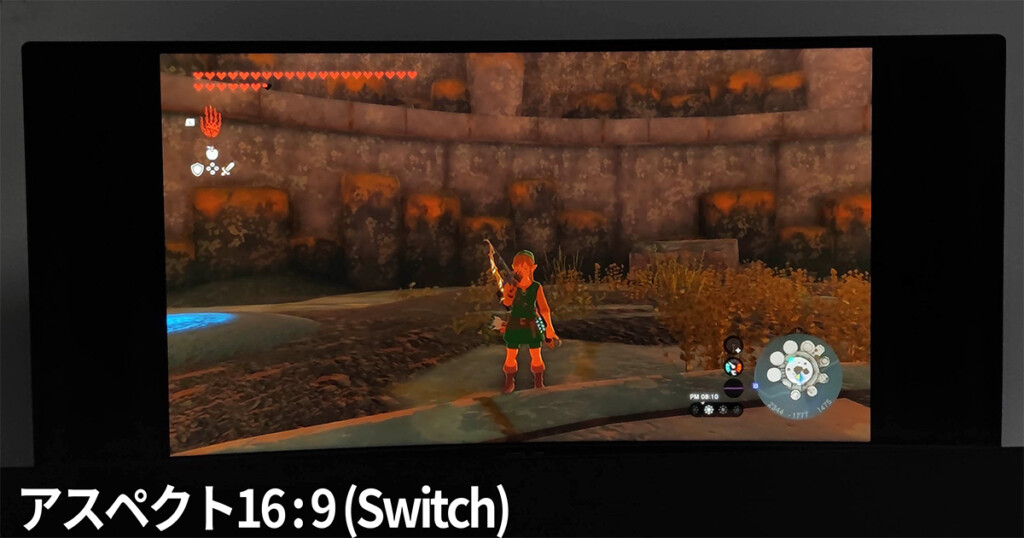
続いて21 : 9比率の映像です。
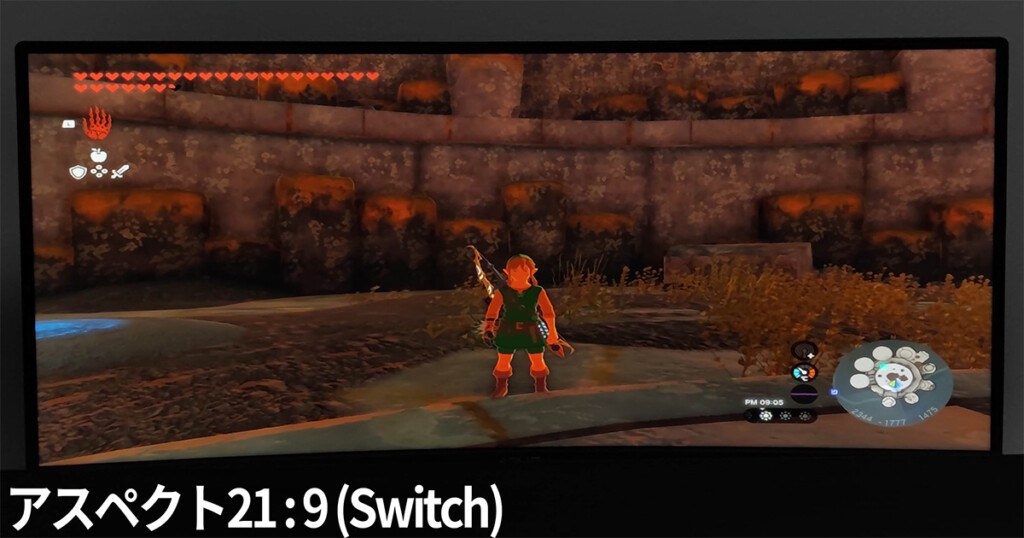
こちらも等身大バランスの人物が登場するゲームでは違和感が大きくなります。
また右下の円形のミニマップ表示も引き伸ばされてしまいます。
アスペクト比を切り替えをすれば通常通り使用できますが、
- 16 : 9 表示だと常時左右に黒いマスク部分ができる
- リモコン無しのPCモニターが多いため、手動の切り替えが必要で面倒
というデメリットが生まれます。
なおアスペクト比を自動変更してくれるモニターであればこれら猥雑さが軽減できます。
しかしカタログ上でその機能が装備されているのかが非常に分かりにくい製品が多いです。

PCモニターの設定ボタンは、モニター下部や裏側にあることが多いので手動だとかなり面倒…
以上のことからソースがPCとコンソールの両立を考えている場合は、使い勝手の面で妥協が必要です。
PCゲームでも未だ非対応なものが多い
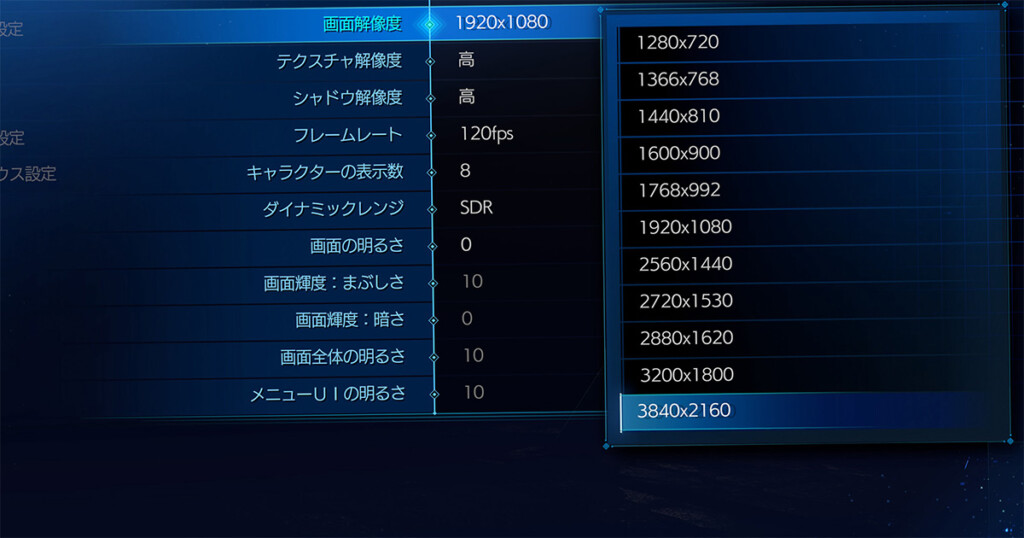
近年対応しているタイトルが増えつつあり、特に海外AAAタイトルに関しては対応されているタイトルは多いです。
しかし中にはドラゴンクエストりメイクなどコンソールからの移植版や一切対応せずのタイトルもまだまだ多いのが現実。

管理人はまず購入するタイトルがウルトラワイドに対応しているか否を調べまくります!
残念ながら非対応でも、ワイド化の可能性はあります。

PCゲームではウルトラワイド化Modが公開されていれば、カスタムできることがメリットでしょう
例えばウルトラワイド非対応のファイナルファンタジー7 リメイク。

発売当時どうしても21:9アスペクト比でプレイしたくて外部ソフトウェアでウルトラワイド化していました。
著名なタイトルなら少し時間がたてばウルトラワイド対応させるModが登場することがあります。
そんな時は上のFlawless WidescreenやNexusModsなどのサイトをチェックしてみましょう。
ウィンドウの最大化と相性悪
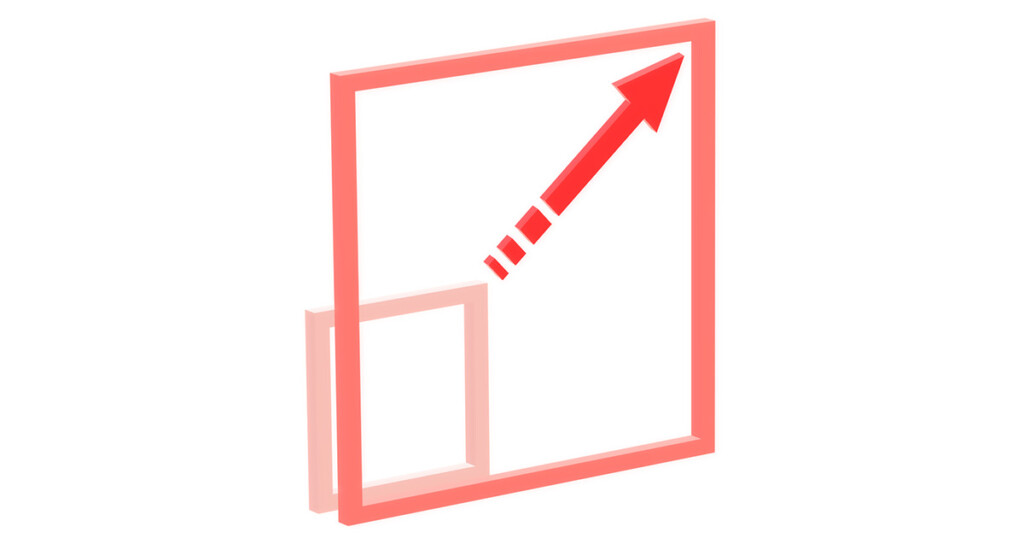
複数のウィンドウ配置の場合には大きな効力を発揮するウルトラワイドですが、ウィンドウを最大化するような使い方では利便性が非常に悪くなります。これは高解像度モニターで顕著なデメリット。

本来ウルトラワイドの目的とはかけ離れた使い方ですが…
例えばウェブブラウザ。
動画などの最大化はまだしもテキストや画像ベースのウェブサイト表示では無駄しかないと言えます。
必要なインターフェースが画面端に寄ってしまうため非常に使い勝手が悪いです。このあたりは4Kなどでも同じですが…
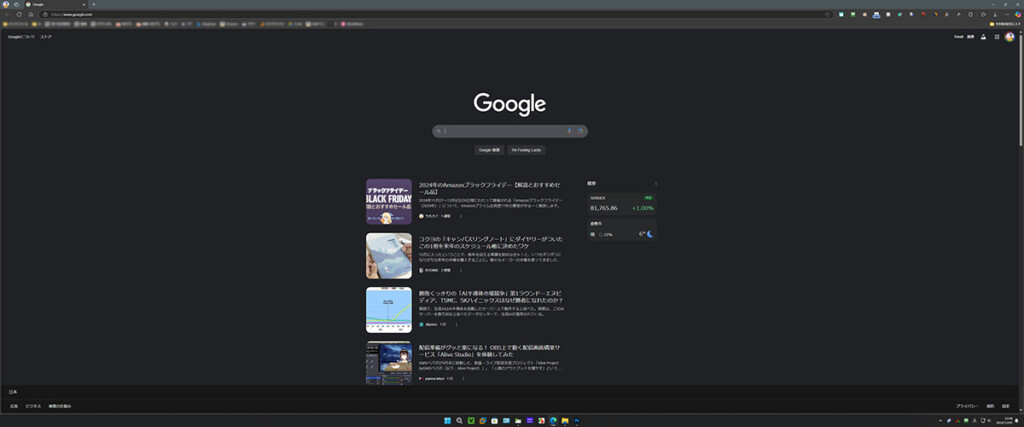
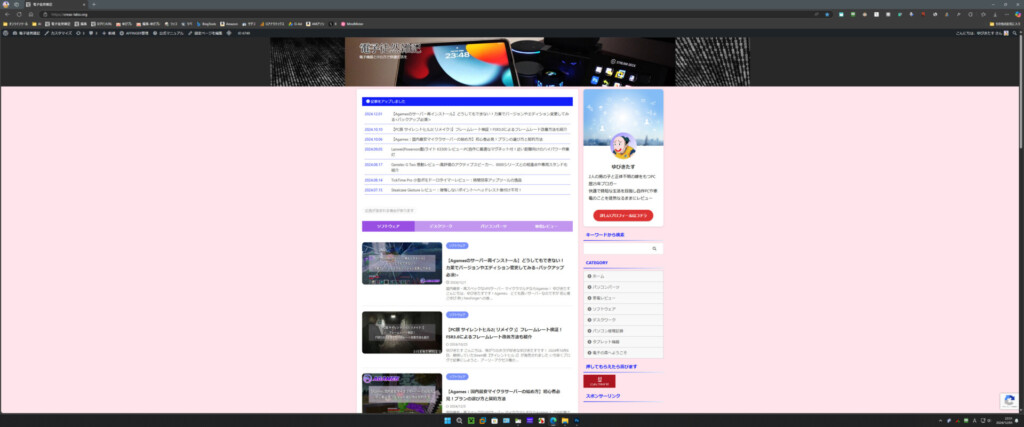
【比較】マルチモニターとの違い

多ウィンドウ化を行う場合、16 : 9ディスプレイを複数使ったマルチディスプレイを行うことが解決策の1つです。
こうした対16 ; 9マルチディスプレイでのウルトラワイドの優位性は
- モニターのフレームが気にならない
- 電源コードや映像ケーブルが最小で済む
- 同じパネルサイズなら高さが抑えられる
- アイドル時のシステム消費電力で有利
などが挙げられます。
最小構成のハードウェアで済むのが大きなメリットと言えます。
対してマルチ化(16 : 9の併設)に対するデメリットは
- 広大なデスクトップスペースを1枚で構築するには限界がある
- 16 : 9モニターに比べるとスペックを含めモニターの選択肢が少ない
- 対応するゲームがまだまだ少ない
などが考えられます。

フルスクリーンでゲームしながら別ウィンドウでブラウザを開いておく場合にはマルチディスプレイ一択か…

でもゲーム以外が表示できないことでの没入感とのトレードオフかもね
では次章から実際にウルトラワイドを探すポイントを解説していきます。
前提知識 : ピクセルピッチ( ドットピッチ )
ウルトラワイドの【解像度】は、異なる16 : 9モニターの縦と横の解像度をバラバラで組み合わせた独特な規格です。
そしてその解像度を構成するの最小単位の【点】が「ピクセル」とか「ドット」と言われるもの。
なお「ドットピッチ」という言葉を目にしますが、基本的に今回の解説ではピクセルピッチと同義語として扱います。

ん?ピクセルとドットは何が違うんでしょう?
ピクセルとドットの違い
モニターの解説でよく耳にするピクセルとドット。ピクセルは色を表現できるの最小単位の点のこと。
対してドットはもともと単に最小単位の【点】を表すのみです。
もともとは印刷分野で使われる最小単位の【点】を表し、印刷機ではこの単色のドットを掛けわせて様々な色を作り出します。
これがモニター分野でも1つの単位して使われているようです。
色は主に青、緑、赤の3原色で表現され、これらの3色1セットが1ピクセルです。ドットピッチではこの3色の1ピクセルが1ドットとして扱われます。
※ただドットという言葉を厳密に捉え、1ピクセル=3ドットと言われることもあります
現在使用中の2種の液晶モニターの表面を簡易顕微鏡で拡大してみます。
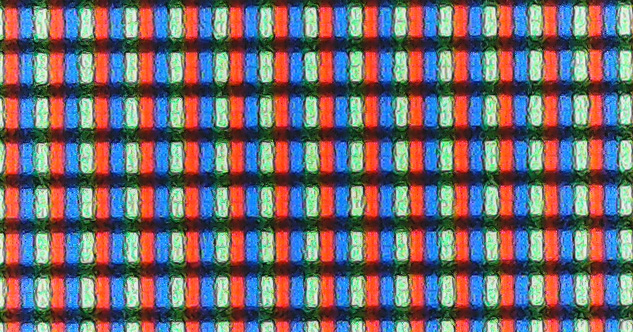
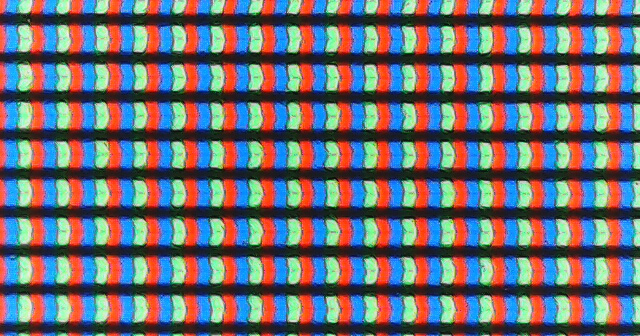
そしてピクセルは「画素」のことと同義でカメラなどでもともと使われています。
例えばフルHD解像度は1,920x1,080ですが、これは色情報を持つ点(=ピクセル)が横方向にドットが1,920個、縦に1,080個で合計207万3,600個もの点で映像が構成されているとことを表します。
これはすなわち約207万画素のことです。

ということでドットとピクセルがゴチャ混ぜで使われている印象です。

管理人は長いことドットとピクセルは全く同じことを指すのだと思ってました
当記事では正確な定義の突っ込みはさておき、シンプルにドット=ピクセル、ドットピッチ=ピクセルピッチ(または画素ピッチ)と仮定して解説。
【ピクセルピッチ】は各ピクセルの中心間距離を指し、モニター選択の重要な指標の1つとなります。
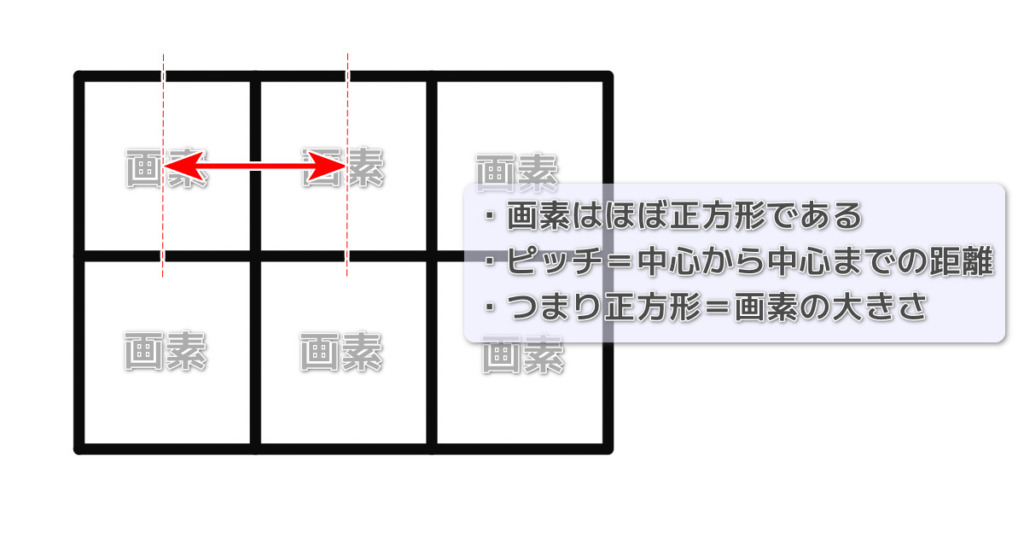
より高精細にしたい場合パネルサイズを固定にした上で解像度を上げれば良いのですが、例えば高解像度になるとそれなりのパネルサイズがないと文字がとても小さく表示されます。
極端な例ですが、13.3インチの4Kだと下画像のようにテキストもカーソルも豆粒のような表示に。

これはピクセルとピクセルの間隔が非常に密な状態を表します。
そのため文字やカーソルなどを一定倍率で拡大するスケーリングなしには実用に耐えません。
Windowsのスケーリングにはデメリットもあるので各人の判断になりますが、

市販されているウルトラワイドモニターでは、文字が小さすぎると感じるパネルはほぼ皆無なので安心
因みに矯正視力1.1~1.2、乱視もち

次男坊のウルトラワイドは23.3インチWFHDでピッチは【0.213mm】で小さめとは言え普通に見えるもんな

視力にもよりますが、おおむねドットピッチは0.2mm以上あれば見えにくいことは少ないでしょう
またほかにもよりニッチな5K2K( 5120 x 2160のアスペクト比率21 : 9 )や3,840×1,080( アスペクト32 : 9)、5,120×1,440( アスペクト32 : 9)、さらにそれを超えるモニターもありますが、ことゲーム用途に関してはグラフィック負荷やゲーム側対応など難易度が上がります。
ウルトラワイドの選び方

まず21 : 9か32 : 9かを考えますが、価格やラインナップ数を考えると21 : 9の方が圧倒的に選びやすいため、21 : 9を基準とします。
ウルトラワイドの選択基準
- デスク上のレイアウトを熟考せよ!
- 液晶かOLEDか、液晶の場合IPSかVAか
- ドットピッチと解像度
- 接続インターフェースと対応リフレッシュレート
- 電源内蔵式かアダプター式か
スペックはウルトラワイドであろうとなかろうと確認する手順は通常のモニターと変わりません。
デスク周りのレイアウト

まず当然机上に設置が可能なサイズを測定しておきましょう。
またウルトラワイドはスタンド支柱中心から画面端までの距離が遠いためスタンドの占有面積が大きいモデルもあります。
また大きく湾曲しているタイプは、モニター端部が前方に飛び出る形状のため支えるスタンドの奥行サイズが特に大きくなりがちです。

デスクの幅と奥行きのチェックとともにスピーカーを設置する場合には採寸は厳密に行いましょう
例えば湾曲タイプかつ34インチほどの大きさの場合、スタンドを含めた奥行きは300mm前後は想定必須です。
一般的なデスクの奥行きが600~700mmなので机上の奥行きの40%~50%をデスク中央部を占有します。
管理人は本業でも使い、デスク上に書類を置くことも多いため机上はスッキリさせておきたいもの。
そこで設置の自由度を上げたい場合にはモニターアームを使いましょう。
当環境では以前からエルゴトロン製をいくつか使い続けています。なぜならガタツキや精度悪など不安材料が格段に少ないからです。

ほかに某国メーカー製品をいくつか使いましたが、一様にアームの剛性がとても貧弱だったり、VESA固定付近にガタつきが大きかったりと個体差は大き目。
格安で狙うなら最近縦置きモニター用に購入したAmazonのアームが予想よりもシッカリしていてGoodでした。また万が一のときに返品が簡単なのもAmazon製品の良いところでしょう。

ただ格安製品には違いなく、支柱の肉厚やモニター側ロック部などはエルゴトロンに比べると貧弱なのも事実。そのため支柱からモニターをなるべく近づけて設置するなど工夫した方が良いでしょう。品質を望むなら素直にエルゴトロン一択。
38インチあたりまでのウルトラワイドを使う上で推奨のデスク幅は
- 左右スピーカー設置がない場合・・・1,000mm
- スピーカーも設置する場合・・・1,200~1,400mm
というのが目安です。
当環境では1,400mm幅の天板に対し、37.5インチ(W 895mm )とスピーカーを左右に設置しています。
落下の危険性を考慮するとデスク端に余裕も欲しいので、大きなスピーカーは併用しにくいです。

デスクスペースが不足する場合、
- スピーカーを横置き( 天板反射が増大するので非推奨 )
- サウンドバータイプのスピーカーを使う( 接続方式に注意 )
- VESA対応のスピーカースタンドを使う( 一例 : 長尾製作所の製品 ※大きなモニターには不向き )
ほかに写真のGenelec G Twoスピーカーは別売りブラケットでVESA 75/100mmに対応しているのでモニターアームで吊るという特殊な手段もあります。そのうちやってみようと思います。
液晶とOLED( 有機EL)、IPSとVA

液晶とOLEDモデルには双方メリットデメリットがあり選択に非常に難儀します。
- 圧倒的な低遅延、深い漆黒表現力そして高コントラストなどの映像美ならOLED
- 焼き付き問題を重視するなら液晶しかない
OLEDには各社ピクセルシフトなど相応の焼き付き対策機能があります。にも関わらず、どうしても焼き付き問題が気になって手を出せない人は多いのではないでしょうか。
なぜならそういったメーカー謹慎の対策を持ってしても、少数ながら焼き付く人は常に出ているそうです。
- 常時タスクバー表示 << 一番多いパターン
- 鬱陶しいためにをつい延長
- 画面スリープを長めにしている
上の例から長時間変化の少ない状態を回避する対策はいくつかありますが、

管理人は超がつくズボラ人間なので、OLEDはもっと防御力がアップした近い将来に期待!

逆に2年とか3年の短めのスパンで最新機種に乗り換えるゼ!という人ならぜんぜん問題ないね
(お財布に厳しすぎるけど)
前提の条件が人によって異なるため【 液晶と有機ELはどっちが良い?】論争はまだまだ続くでしょう。
また有機ELは仕事などで使う場合少しだけ注意するポイントもあります。次々章の【有機EL一択?】で少し触れます。
液晶モデルでオススメのパネルは、特徴や仕様で以下のことをうたうモデルです。
- 漆黒表現を重視するならIPSよりVA方式
- ミニLEDとローカルディミング( ローカル調光 )の組み合わせ ※できるだけ分割数の多いもの
- HDRも重視するならHDR600以上の仕様
ただ現状miniLED・分割数の多いローカルディミングを搭載したウルトラワイドはほとんど選択肢がありません。
視野角に優れると言われるIPSパネルですが、昨今有名メーカーのモデルであればVA方式でも視野角にそれほど問題は出ません。
それこそ適正な位置関係で真正面からモニターを見る限り、黒い部分がより黒く表示できるVA方式には大きなメリットがあります。
トピック : デスク周りの採寸

まず机上に設置が可能なサイズを測定しておきましょう。
スタンド支柱の中軸心から画面端までの距離が遠いためスタンドの占有面積が大きいという特徴もあります。
特に大きく湾曲しているタイプは、モニター端部が前方に飛び出る形状のため支えるスタンドの奥行サイズが大きくなりがち。
- デスクの幅と奥行きのチェック
- ステレオスピーカーの有無
スタンド自体が巨大化しやすいウルトラワイドモニターでは、左右の幅に気を配ったとしても奥行きを見逃ししがち。
例えば湾曲タイプかつ34インチほどの大きさの場合、スタンドを含めた奥行きは300mm前後は必要です。
一般的な事務デスクの奥行きが600~700mmなので机上の奥行きの40%~50%をデスク中央部を占有します。
設置の自由度を上げたい場合にはモニターアーム一択でしょう。
当環境では以前からエルゴトロン製をいくつか使い続けています。なぜなら失敗確率が格段に少ないから。

ただし頑丈なモニターアームとは言え、モニター自体の重さはできればアームの耐荷重の8割ほどに収めて余裕を持たせたいです。
38インチあたりまでのウルトラワイドを使う上で推奨のデスク幅は
- 左右スピーカー設置がない場合・・・1,000mm
- スピーカーも設置する場合・・・1,200~1,400mm
というのが目安です。
当環境では1,400mm幅の天板に対し、37.5インチ(W895mm )とスピーカーを左右に設置しています。
落下の危険性を考慮するとデスク端に余裕も欲しいので、大きなスピーカーは併用しにくいです。

スピーカーのスペースが取りにくい場合、アームでモニターを高めに設置したりモニター下へスピーカーを横置きします。
写真のGenelecのスピーカーはVESA 75mmに対応しているのでモニターアームで吊るという手段も。
PCとの接続インターフェース確認( バージョンもチェック )

続いてPC側出力インターフェースをチェック。ここで留意したいのは
- リフレッシュレートを気にするかしないか
リフレッシュレートは1秒あたりの液晶パネルの書き換え速度を表す仕様上の数値です。
似た表現にフレームレート( fps )がありますが、その違いは
- PC側のグラフィック( カード )が出力できる能力=フレームレート
- 映像の受け手側のモニターの表示能力=リフレッシュレート
となります。数値が高い方が滑らかな動きを表現できます。
物理的なHDMIやDisplayPort( 以下 DP と略 )という形状だけのチェックではなく、
- PC側のDPバージョンやHDMIのバージョンを確認
- 想定しているリフレッシュレートが該当バージョンに適合しているかチェック
も合わせて認識しておきましょう。DPに関しては、解像度にもよりますがバージョン1.4対応であれば問題ありません。
- インターフェースの詳細をなぜ確認するのか?
- DisplayportとHDMI両方を兼ね備えているモデルが多い中、DPとHDMIでそれぞれ対応するリフレッシュレートが異なるケースがあるため
例えばASUSマザーボードの公式では下のような表記があります。
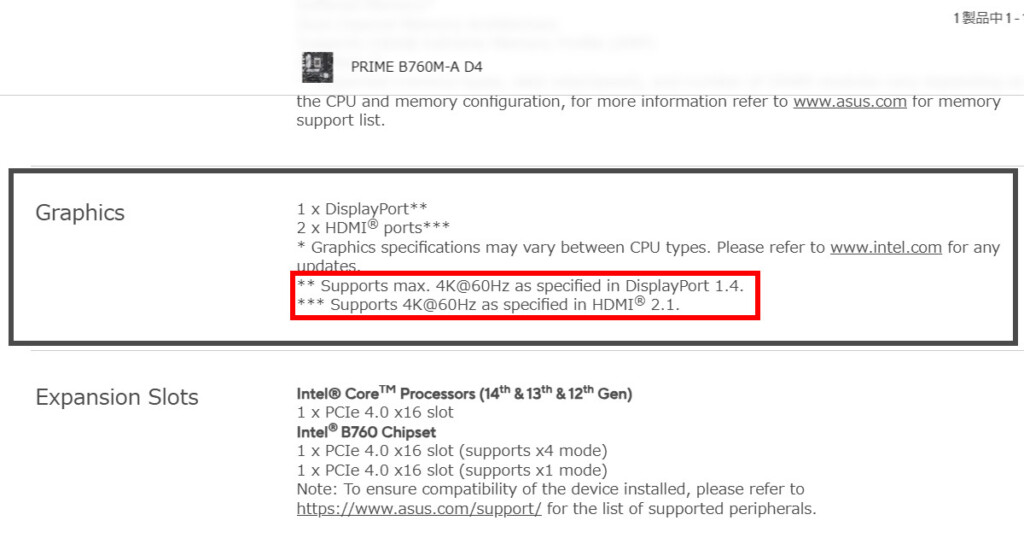
また例えばRTX4090というグラフィックカード(映像の出力元)の仕様が下記。( *3などは端子の個数 )
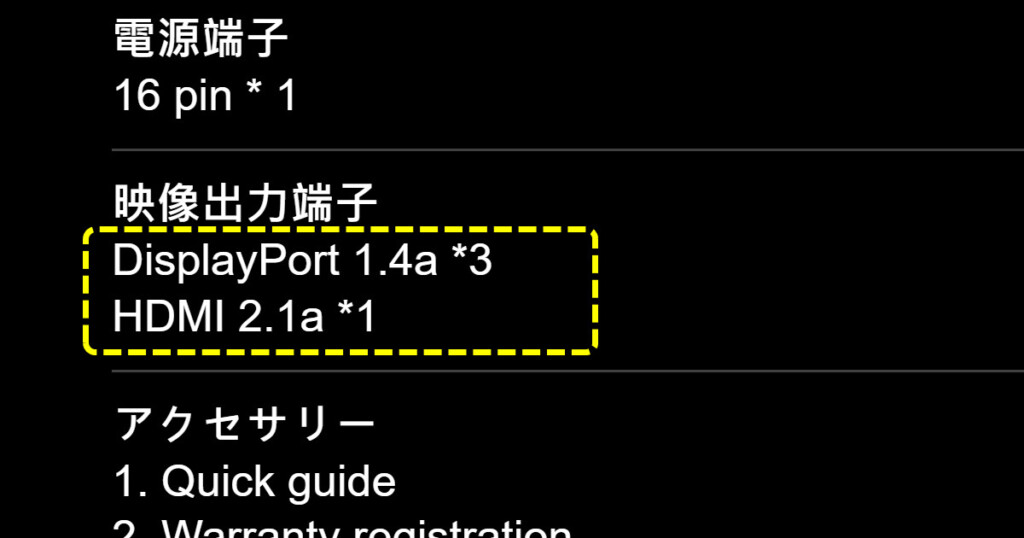
+++++接続規格による解像度とリフレッシュレートのおもな組み合わせ (色深度8bit時) ++++++
| バージョン(最大有効 帯域幅) | 解像度 FHD | 解像度 WQHD | 解像度 4K |
| DisplayPort 1.2 (17.28 Gbps) | 240Hz | 165Hz | 75Hz |
| DisplayPort 1.4 (25.92 Gbps) | 360Hz | 240Hz | 120Hz(DSC圧縮 144Hz) |
| HDMI 2.0 (14.4 Gbps) | 240Hz | 120Hz | 60Hz |
| HDMI 2.1 (42.67 Gbps) | 360Hz | 240Hz | 144Hz( DSC圧縮 240Hz) |
現状市販されているモニターで多く使われているインターフェース規格が上の4種類でしょう。

ほかにも下位規格でDisplayPort1.0やHDMI 1.4などもあります
例えば下の3枚の画像は管理人が使用中の3モデルの仕様。
横3,000ピクセルを超える高解像度系のモニターほどHDMIは対応リフレッシュレートが低い製品が多いことです。発売されて年数がたつモデルは特に注意してください。
DELL AW3821DWは3,840×1,600でDPは最高144Hzですが、HDMIは85Hzに制限されます。
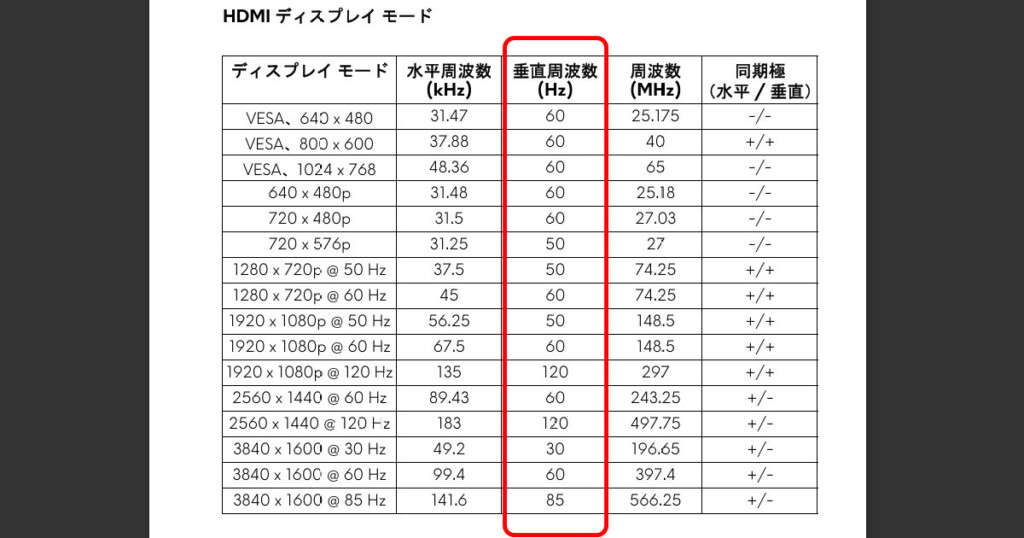
ASUS VG30VQL1Aはそれほど高解像度ではないため、DPとの差異は少なめ。それでも制限値となります。
このクラスではコスト的にDP1.4やHDMI2.1は採用されていないことが多いです。
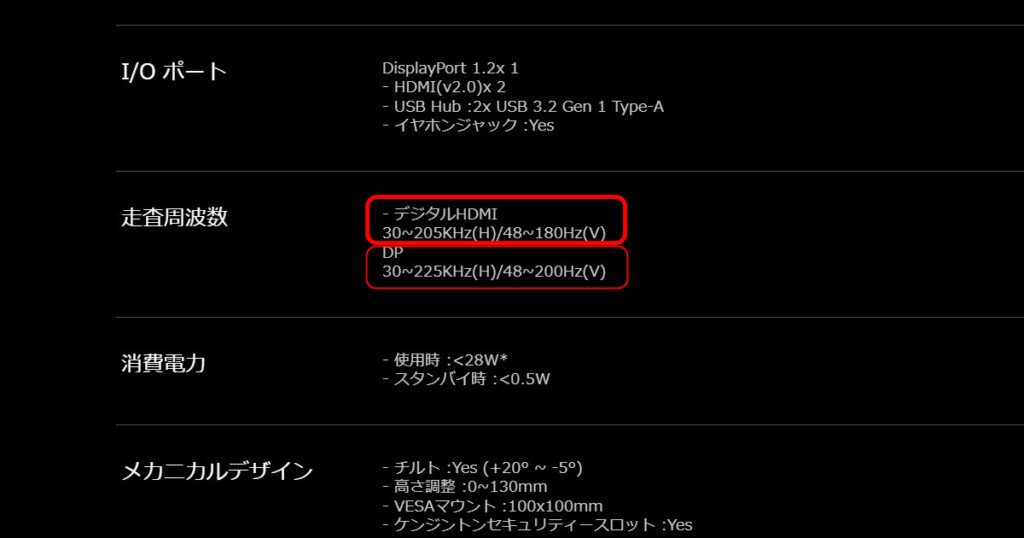
JAPANNEXT JN-VG233WFHD200では2つのHDMI端子で対応フレッシュレートが異なります。
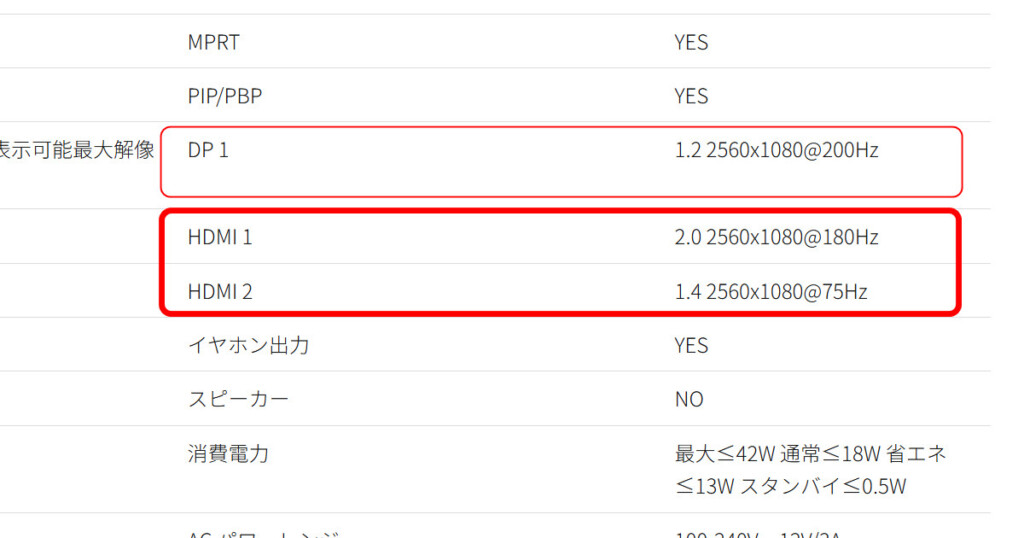

商品説明にうたっている( DPの )仕様を見ると選定ミスしてしまう可能性があります!
ターゲットのピクセルピッチを想定
前章で解説したピクセルピッチを確認します。漠然と解像度とサイズだけで購入すると起こるのが
- 思ったより文字が小さくて見にくい
- 予想より文字や映像が大きくて粗い
まずは手持ちのモニターのピクセルピッチを割り出します。
下記のサイトで数値を入力すれば簡単に確認できます。
現在使っている16 : 9アスペクトのモニターのピクセルピッチと乗り換え先のウルトラワイドのピクセルピッチが近ければ、表示されるテキストやウィンドウの大きさは近いということ。
現有機と比較して、
- 精細感は現状くらいで良いのか、上げたいのか
- 文字サイズは今くらいで良いのか
- ( スケーリングを駆使してでも )より広いデスクトップ領域が欲しいのか
例えば現在のモニターパネルと同等サイズで高解像度化すると、表示されるものはすべて小さくなります。
例えば下の写真。2台のモニター間でウィンドウをドラッグして移動してみます。
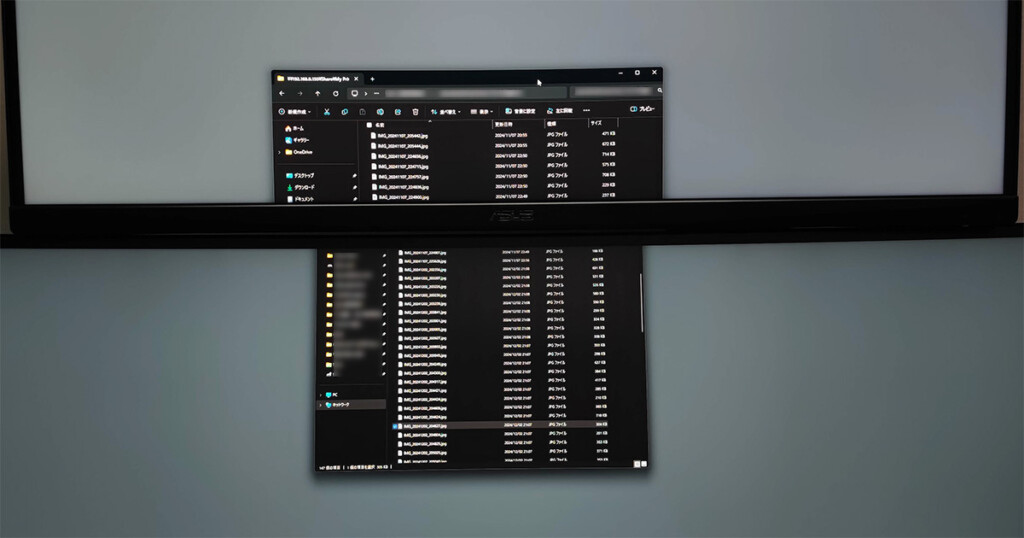
同じピクセルで描画されたエクスプローラウィンドウでもピッチに違いによるウィンドウや文字サイズなどの大きさの違いがわかります。
上:ASUS 29.5インチ 2,560 × 1,080 pix (ドットピッチ 約0.27mm)
下:DELL 37.5インチ 3,840 x 1,600 pix (ドットピッチ 約0.229mm)
およそ15%ほどのピッチの違いですが、見た目はかなり変わります。

マルチモニター化する場合でもできるだけピクセルピッチをそろえる方が違和感がありませんね
最適なドットピッチを探る
前章デスクトップサイズの項で解説した理想のモニターサイズに続いて次機のピクセルピッチをチェックしておきます。
下記表では現在モニターではどのくらいのピッチに該当にするのかと、ターゲットのウルトラワイドの諸元を確認できます。
| 解像度の呼称 | パネルサイズ | 解像度 | アスペクト比率 | ピクセルピッチ(mm) | 精細度(ppi / dpi) |
| FHD( フルHD ) | 24インチ | 横 1,920 x 縦 1,080 | 16 : 9 | 0.277 | 91.788 |
| FHD( フルHD ) | 27インチ | 横 1,920 x 縦 1,080 | 16 : 9 | 0.311 | 81.589 |
| ウルトラワイド WFHD | 29インチ | 横 2,560 x 縦 1,080 | 21 : 9 | 0.265 | 95.81 |
| ウルトラワイド WFHD | 34インチ | 横 2,560 x 縦 1,080 | 21 : 9 | 0.311 | 81.72 |
| WQHD | 23.8インチ | 横 2,560 x 縦 1,440 | 16 : 9 | 0.206 | 123.412 |
| WQHD | 27インチ | 横 2,560 x 縦 1,440 | 16 : 9 | 0.233 | 108.786 |
| ウルトラワイド UWQHD | 34インチ | 横 3,440 x 縦 1,440 | 21 : 9 | 0.232 | 109.683 |
| ウルトラワイド UWQHD | 39インチ | 横 3,440 x 縦 1,440 | 21 : 9 | 0.266 | 95.621 |
| ウルトラワイド WQHD+ | 37.5インチ | 横 3,840 x 縦 1,600 | 21 : 9 | 0.229 | 110.933 |
| 4K | 27インチ | 横 3,840 x 縦 2,160 | 16 : 9 | 0.156 | 163.178 |
| 4K | 32インチ | 横 3,840 x 縦 2,160 | 16 : 9 | 0.184 | 137.682 |

管理人は34インチUWQHD( 3,440 x1,440 )からWQHD+( 3,840 x 1,600 )へ乗り換えましたが、ピッチはほぼ同じで違和感はゼロ
感覚的にピクセルピッチが10%以上変わってくると見え方が大きく変わってきます。
その他の確認事項
もう少しモニターを特徴付けるポイントも追記しておきます。
- 湾曲率
- 色や輝度に関する情報
湾曲率
フラットなモニターしか馴染みがない場合、画面が移った瞬間違和感を強く感じるのが湾曲タイプ。
曲がり具合は【曲率】が使われ半径〇〇〇mmの円弧が使われます。例えば下のモニターは1500Rという湾曲モデル。

つづいてウルトラワイドではかなり平面に近いDELL37.5インチの2300R。これくらいだと違和感は少なめです。

上2枚と見比べて

ん?あまり変わらなさそう???
と思いますが、実際に重ねた場合の写真が分かりやすいでしょう。

初めて入手したウルトラワイドはLGの34GK950Fでしたが、このモデルは当時から湾曲率の記載はなく未発表でした。
それでも現在存在する1000Rや1500Rよりは曲がり具合はそれほどでもなかったハズですが、

すっごい曲がってる…これ直線とか大丈夫?
しかしそれも数日の話で、例えばフォトショップなどで画像の加工を行っても特に気になることもなくなりました。

でも近頃は、もっと曲がっている800Rや1000Rも登場してるよね。
一般的にカーブ半径が小さいほどに囲まれ感が強まります。例えばウルトラワイドでは最大に曲がっていると思われる800Rのモニター。

ここまで曲がるとクリエイティブ用途ではかなり気になってくると思います。
ただゲーム中心などであればより没入感の演出につながります。
あえて曲率と用途のマッチングを考えると
- 正確に直線を認識すべきクリエイティブ用途では2300~1800Rあたりが無難
- ゲーム用途ならどの湾曲率でも問題なし( 強い没入感なら1500~800R でより視聴距離を短めに )
- 両方で使うなら1800~2300Rが無難
ただ人によっては1800RでもCADなどでは直線が曲がって見えるという意見も聞きます。

実物を見たいけど、店頭のデモ機が非常に少ないのがウルトラワイドの泣き所…
色や輝度に関する情報
色に関しても実際に自分の目で確認する以外にありませんが、ある程度はネット上の検証記事を参考できるでしょう。
- 色深度
- RGB・DCI-P3カバー率など
- 液晶パネル : ローカルディミングの分割数
まず1項目目と2項目目の色深度と色域カバー率は少しわかりにくい指標です。過去の記事でざっくり説明しています。
そして輝度について。
昨今モデルは【可変バックライト】機能を装備し、明暗具合や黒表現の改善に努めているモデルが多くあります。
ただ液晶モニターはそもそもバックライトを点灯させて表示させているため、深い黒色が表現しにくいと言えます。

特にIPS液晶のモデルは黒が白っぽくなりやすいんですよね
深い黒を重視するのであれば有機ELやVA方式のパネルのモニターがより優れています。
また可変バックライト機構があっても映像に黒や暗い表現が多い場合、どうしても白浮きした黒になりがちです。
そこでそれを低減させるべくパネル上を何分割かに分けて点灯・不点灯を制御している【ローカルディミング】機能の付いたモデルもあります。
バックライトを点灯させないことでより黒い意をを表現できます。
使用中のALIENWARE AW3821DWはnano IPSかつローカルディミング付ですが、分割数が32ゾーンと極少。
例えば起動時のメーカーロゴ画面や真っ黒な壁紙でマウスポインタのあるエリアがボヤっと広範囲に明るいのがかなり気になります。
最新かつ高価モデルでは1000ゾーンを軽く超えるものがあり、いかにこだわるかで必要コストはが大きく変わります。
しかしウルトラワイドは1000ゾーン超の分割に対応したモデルが非常に少ないのが難点。
そのため漆黒の表現は、素でVAパネル、もしくはピクセル単位で輝度制御できるOLED方式のモニターが優れています。
焼き付きの可能性を排除すれば有機EL一択?
非常に鮮やかで美しいとされる有機EL、通称OLEDですが、確かに店頭など明るい環境下で見てもメリハリのある鮮やかさを感じます。
OLEDのメリット
- 高コントラストでパリっとした鮮やかな色
- パネルが薄い・軽い
- 応答速度が速い( FPSなどシューティング系ゲーム向き )
- ( バックライト方式と異なり )ピクセル単位で点灯ON/OFF切り替えのため低いいこと
- 視野角が広い
- フリッカーやグレアが少ない
と良いことずくめですが、一方で
OLEDのデメリット
- パネルの輝度が低くなりがち
- モデルによりテキストフリンジが出て気になる
調整上で「これ以上輝度が上げられない」モデルはなかなかストレスを抱えがちになります。
また焼き付き防止については各社ピクセルシフトやリフレッシュ機能などの防止機構がありますが、焼き付き防止機構は長時間連続作業をする場合気になってしまいます。
また仕事でテキスト入力が多い場合も要注意。
構造上仕方ないのですが「フリンジ」というテキスト周辺に緑色の色にじみが大きめに出るモデルがあります。

なお動画コンテンツやゲームメインで使うよ~って人なら気になりません
ということでゲームメインであればOLEDは大いにあり!ですが、仕事でテキストを多く扱う場合には慎重になる必要があります。
まとめ

通常のアスペクト比16 : 9からウルトラワイドモニターへ変更する場合、自環境に照らし合わせて仕様をしっかりチェックする必要があります。
- デスクトップに設置可能なサイズかどうか
- 映写物の大きさに関わるドットピッチの確認
- 想定するドットピッチに近い「パネルサイズおよび解像度の組み合わせ」を調査
- PCとモニターの入出力インターフェースのチェック
自環境の確認からドットピッチを想定し、そこから設置したいパネルサイズを割り出していきます。
最終的にDPやHDMIの入出力規格を確認しますが、ここで頓挫してしまうことも多いです。とくにPC規格の製品はメーカーにとってライセンスコストもかかわるHDMI規格の仕様には注意すべきでしょう。
前章で当ブログおすすめのウルトラワイドモニターを選定していますが、合わせて以下の選定基準で絞っていくと良いでしょう。
- 用途による湾曲率
- モニターアームを想定する場合にはモニターの単体重量
- 色や輝度に関する情報
最後に、価格が少し張りますが、今買うなら?と基準にいくつか選んでみました。
ミニLEDバックライト、量子ドット技術などまだまだ発展しつつある【液晶】モデル、そして色彩の鮮やかさや漆黒表現には圧倒的なメリットの【有機EL : OLED】からどちらを選ぶかも映像体験が異なります。
いまだレビューが少なく性能の如何は不明ですが、中国TCLのmini LED+1,100ゾーンのローカルディミングなど話題に事欠かない話題の【TCL 34E83Q】というモデル。すでに海外では少ないながら流通はしているようです。
国内ではクラウドファンディングを立ち上げ中で、2025年1月より初割引価格で最初期ユーザーに提供予定。このスペックで価格は15万円を切る要注目株。
また最新規格、ハイスペック盛沢山。例えばHDRにしても1400規格取得と胸が躍って仕方ないモデル。
TCLのプレリリース告知 : 日本市場初の量子ドットMiniLED搭載モニター「34R83Q」を12/3より先行支援受付開始
クラウドファインディングページ:TCL発!鮮やかでリアルな映像美、34インチ量子ドットMini LEDモニター『TCL 34R83Q』
近年弱点である輝度を改善したLGのMicro Lens Array機構を採用したOLEDも登場。サイズのわりに解像度は低めですが、実際にウルトラワイドのハイエンドモデルとして発売されています。
ハイエンドのOLEDモニターとしてオススメ機種となりますが、湾曲率800Rと相当に曲がっているためゲーム用途特化のため注意しましょう。
公式サイトでも特価を打ち出すケースが多いのでAmazonなどのECサイトだけではなく公式もチェック必須です。
LG公式 OLEDウルトラワイドモニター 39インチ 3,440x1,440ドット
なおもう1つの大手パネルサプライヤーであるSamsungでは有機EL+量子ドット技術を組み合わせた【QD-OLED】が使われ、色再現性以外に輝度も大幅に改善され「輝度が足りない」問題はほぼ解消となっています。ALIENWARE系モニターのOEM元でもあります。
下記モデルはNVIDIA G-SYNC ULTIMATE対応モデルとなっており、NVIDIAのグラフィックを使っている方向け。特殊機構を組み込んでいるがゆえにコスパは良くありませんが、見まごうことなく良パネルです。
なおALIENWAREもDELL公式で頻繁に割引セールを行うので公式をチェックしてみましょう。
DELL公式 ALIENWARE 34インチ曲面 QD-OLED ゲーミングモニター- AW3423DWF
以上OLEDモデル、そしてこれからも登場するであろう【ミニLED】や【量子ドット】機構を採用したハイエンド液晶モデルを紹介してみました。
もちろんノーブランド的なモデルも含めると賑わいを見せ始めているウルトラワイド、しっかり吟味して購入してみてはいかがでしょうか。
今回の記事ではモニターの一般的な選び方からウルトラワイド特有の留意点を紹介しました。

確認事項が多くて時間が掛かりますが、ぜひご自身にマッチするモニターライフを実現しましょう。
では!